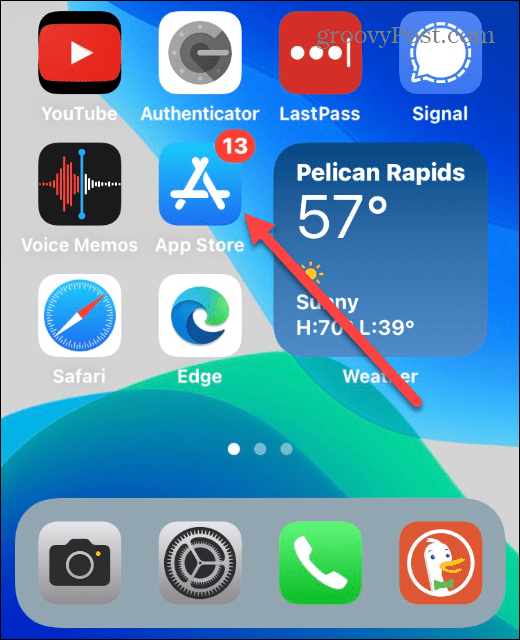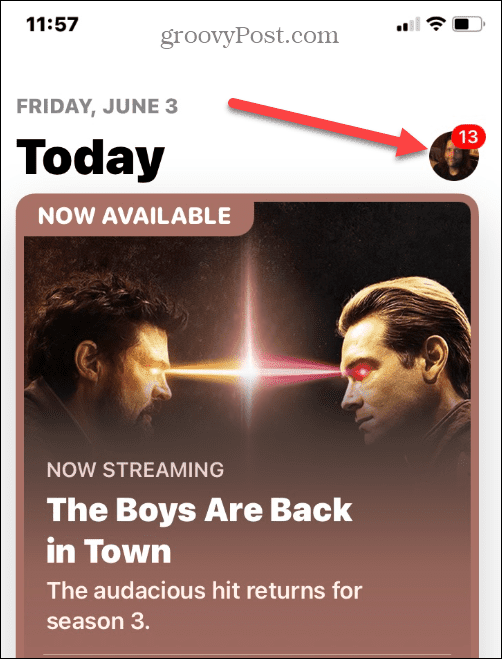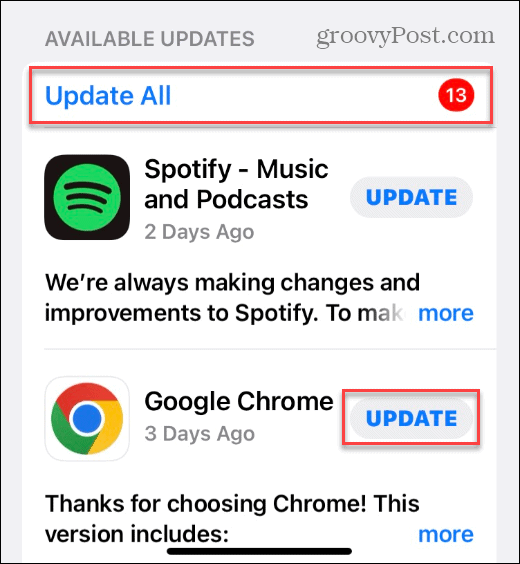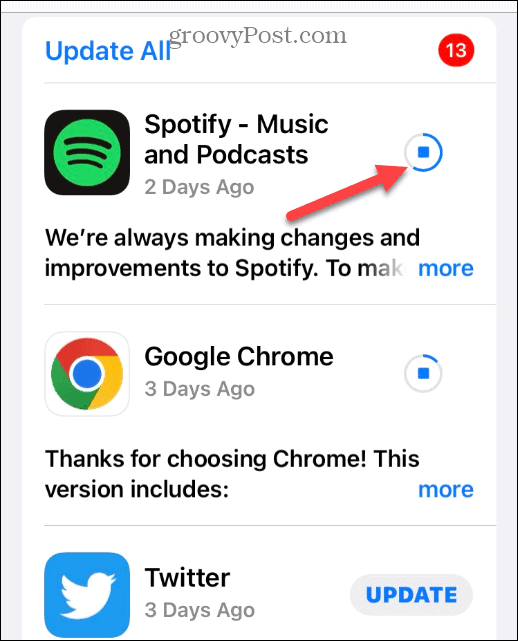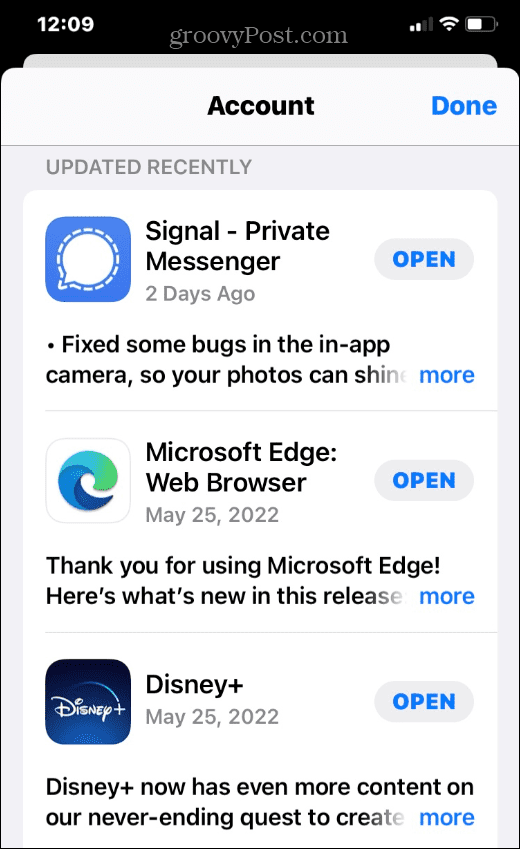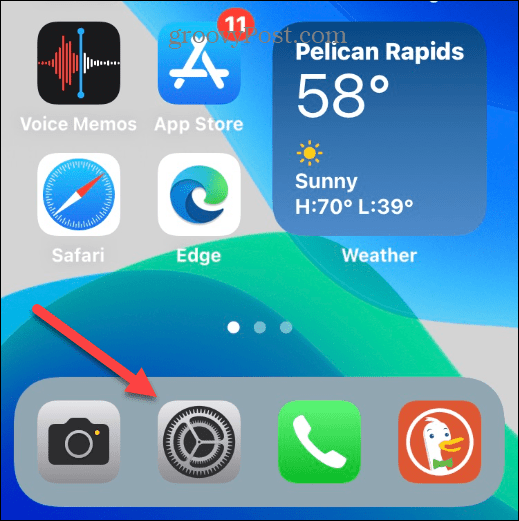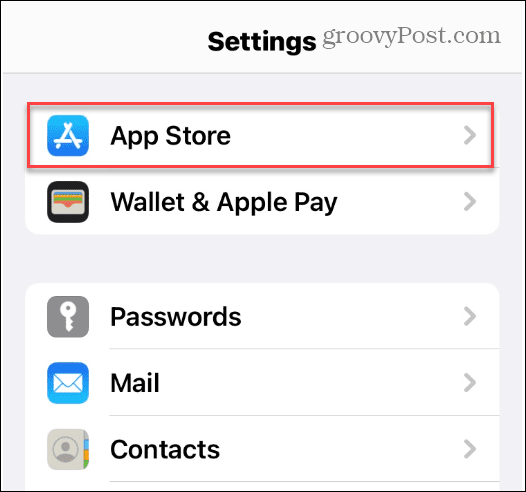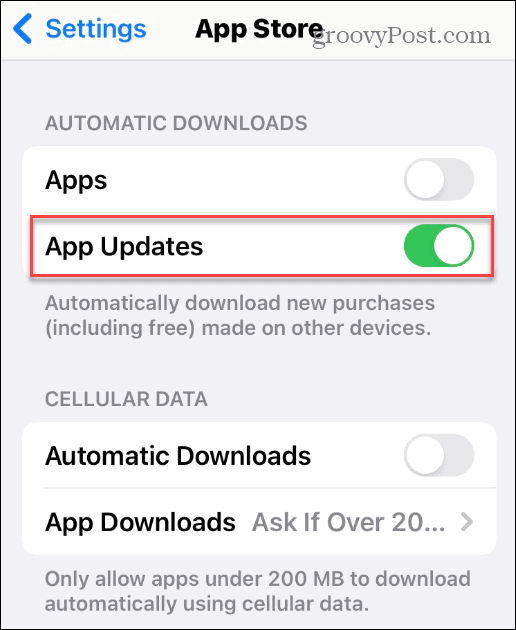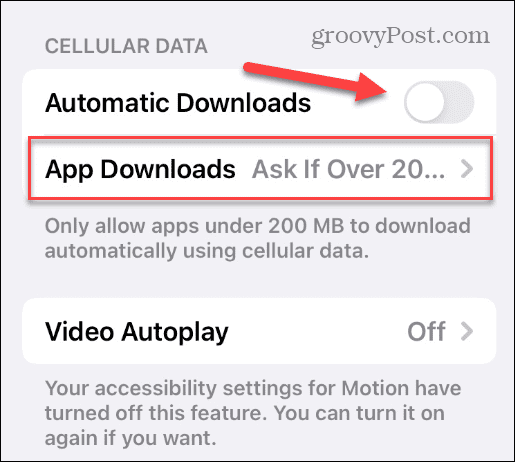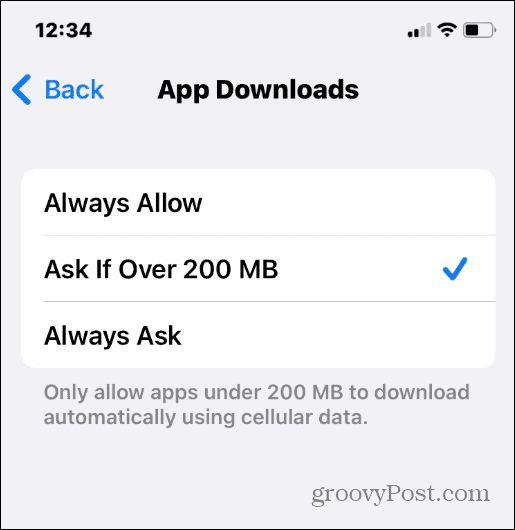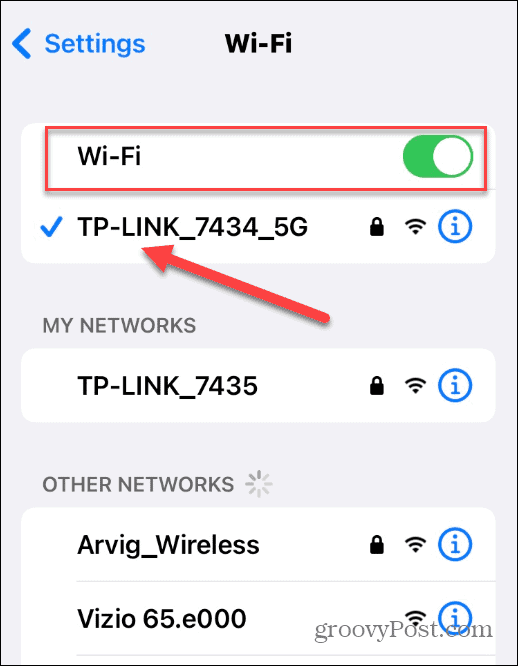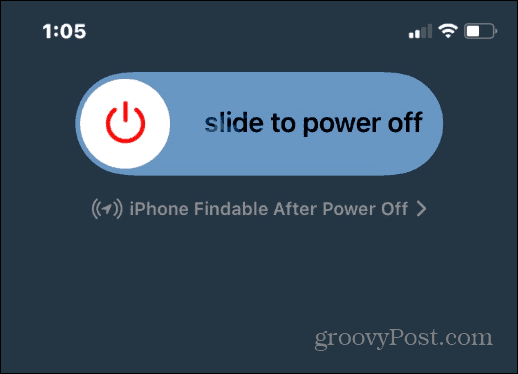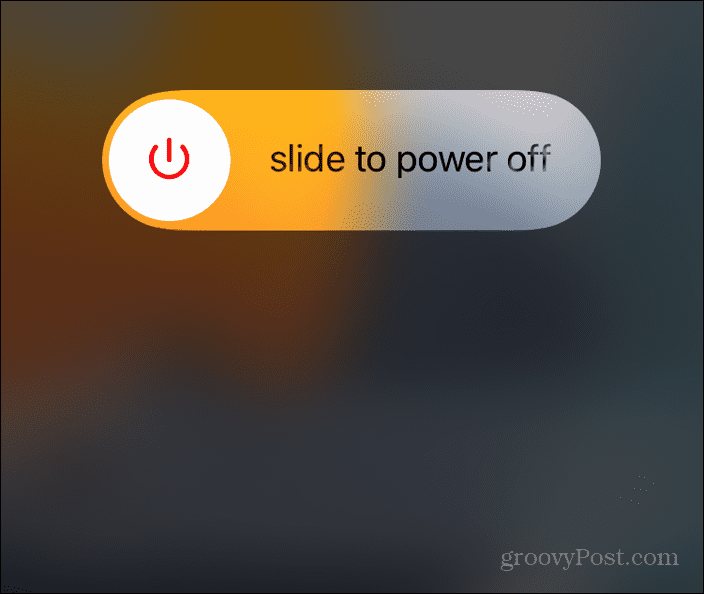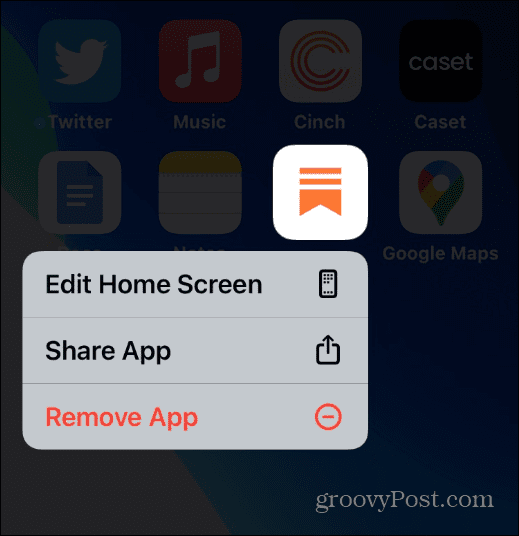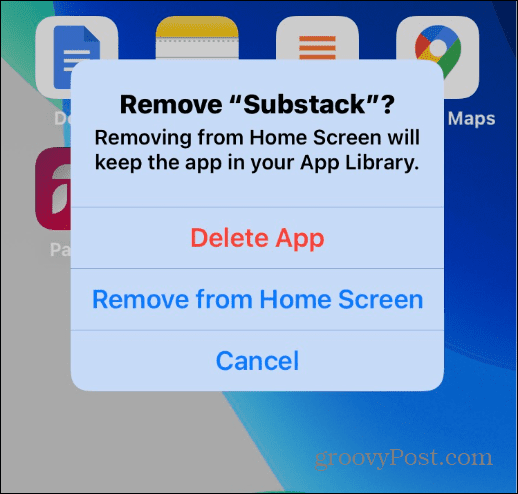Comment mettre à jour les applications sur iPhone


Les applications sur votre iPhone se mettent généralement à jour automatiquement. Cependant, ce n’est pas toujours le cas. Voici comment mettre à jour les applications sur iPhone.
Vous voulez voir les dernières fonctionnalités et corrections de bogues dans vos applications iPhone préférées ? Si vous le faites, il est temps de mettre à jour.
Si une application est toujours en développement actif, attendez-vous à des changements comme ceux-ci régulièrement. Cependant, le seul souhait de les obtenir sur votre téléphone consiste à effectuer une mise à jour. Vos applications iPhone devraient se mettre à jour automatiquement, mais uniquement si les mises à jour en arrière-plan fonctionnent.
Si vos applications iPhone cessent de se mettre à jour, vous manquerez de nouvelles fonctionnalités et de correctifs de sécurité. Pour contourner ce problème, nous vous montrerons ci-dessous comment mettre à jour les applications sur iPhone.
Comment mettre à jour manuellement les applications sur iPhone
Toutes les applications que vous téléchargez sur votre iPhone devraient se mettre à jour automatiquement. Si vous préférez (ou devez) les mettre à jour manuellement, le processus est simple à suivre.
Pour mettre à jour manuellement les applications sur iPhone :
- Si des mises à jour d’applications sont disponibles, une notification s’affichera sur l’icône de l’App Store.
- Appuyez sur le Icône de la boutique d’applications puis appuyez sur votre image de profil dans le coin supérieur droit de l’écran.
- Faites défiler jusqu’à Mises à jour disponibles section, où vous pouvez mettre à jour toutes les applications ou seulement celles avec le Mise à jour bouton à côté d’eux.
- Lorsqu’une application est mise à jour, vous verrez une icône de progression circulaire à côté d’elle pendant le téléchargement et l’installation.
- Faites défiler vers le bas et vous trouverez le Mis à jour récemment section. Ces applications ont déjà été mises à jour et affichent un Ouvert bouton à côté d’eux.
Il est important de noter que si vous ne mettez pas régulièrement à jour vos applications, l’installation d’un grand nombre de mises à jour peut prendre un certain temps. Néanmoins, si vous avez un forfait de données limité et que vous n’avez pas de Wi-Fi, vous voudrez peut-être attendre pour les mettre à jour manuellement lorsque vous disposez d’une connexion Wi-Fi solide.
Activer les mises à jour automatiques sur iPhone
Si vous souhaitez activer les mises à jour automatiques (ou les désactiver) sur votre iPhone, vous pouvez le faire via l’application Paramètres.
Pour activer ou désactiver les mises à jour automatiques sur iPhone :
- Ouvrez le Réglages app sur l’écran d’accueil de votre iPhone.
- Faites défiler la liste et appuyez sur Magasin d’applications.
- Sous le Téléchargements automatiques section, basculez la Mises à jour de l’application changer.
- Si vous souhaitez télécharger des applications sur une connexion cellulaire, activez le Téléchargements automatiques passer sous Données cellulaire.
- Sous le Données cellulaire section, vous pouvez également faire en sorte que votre téléphone n’autorise que les applications sous 200 Mo pour télécharger automatiquement.
- Vous pouvez également toucher Téléchargements d’applications et choisissez toujours de télécharger des applications quelle que soit leur taille ou de demander quand vous êtes sur une connexion cellulaire.
Comment réparer les applications qui ne sont pas mises à jour sur iPhone
Si vos applications ne sont pas mises à jour pour une raison quelconque, vous pouvez faire certaines choses pour remédier à la situation.
Vérifiez votre Wi-Fi
- Assurez-vous d’être connecté au Wi-Fi.
- Ouvert Paramètres > Wi-Fi et assurez-vous que le commutateur Wi-Fi est basculé sur Sur
- Vous devriez également voir le nom du réseau Wi-Fi avec une coche à côté. Si ce n’est pas le cas, désactivez le commutateur Wi-Fi et essayez à nouveau d’établir la connexion.
Redémarrez votre iPhone
Parfois, pour débloquer une application d’une mise à jour, redémarrez votre iPhone. Pour ce faire, maintenez la Du pouvoir et Monter le son boutons sur un iPhone X ou supérieur jusqu’à ce que vous obteniez l’écran avec glisser pour éteindre option.
Gardez-le éteint pendant une minute ou deux et redémarrez le téléphone en maintenant le bouton d’alimentation enfoncé. Après cela, les mises à jour de votre application devraient fonctionner.
Maintenez le bouton d’alimentation enfoncé pendant quelques secondes jusqu’à ce que vous obteniez le glisser pour éteindre option sur un iPhone plus ancien qu’un iPhone X. Encore une fois, laissez-le éteint pendant une minute ou deux et essayez à nouveau de mettre à jour vos applications.
Réinstaller l’application
Si le redémarrage n’a pas résolu le problème de mise à jour de l’application, vous pouvez la désinstaller et la réinstaller. S’il s’agit d’une application payante, pas de soucis. Vous n’aurez plus besoin de payer pour cela. Au lieu de cela, Apple garde une trace de toutes les applications que vous avez achetées avec votre identifiant Apple.
Pour réinstaller une application iPhone :
- Appuyez longuement sur l’application jusqu’à ce que le menu apparaisse et appuyez sur Supprimer l’application.
- Lorsque le message de vérification apparaît, appuyez sur Supprimer l’application du menu.
Maintenant que l’application est désinstallée de votre iPhone, retournez sur l’App Store pour la télécharger et l’installer à nouveau. Lorsque vous retéléchargerez l’application, ce sera la dernière version et vous n’aurez pas besoin de la mettre à jour.
Mise à jour des applications sur iPhone
L’utilisation des étapes ci-dessus vous permettra de contrôler la mise à jour des applications sur votre iPhone. Par exemple, vous pouvez les mettre à jour manuellement ou les mettre à jour automatiquement en arrière-plan. Si une application ne se met pas à jour pour une raison quelconque, essayez l’une des étapes de dépannage indiquées ci-dessus.
Bien sûr, si tout le reste échoue, vous pouvez réinitialiser votre iPhone en usine, mais c’est une mesure de dernier recours. En règle générale, le redémarrage de votre téléphone fera l’affaire et vous pourrez télécharger des applications sans problème.
En parlant d’applications, consultez cette liste d’applications modernes qui couvre tous les types de catégories. Si vous utilisez votre téléphone pour de nombreuses photos, découvrez comment verrouiller des photos sur votre iPhone.